כיצד לתקן שגיאות חסרות בקובץ Cng.sys ב- Windows 10?
Miscellanea / / August 04, 2021
פרסומות
כל קובץ מערכת של Windows חשוב לתפקוד חלק של מערכת ההפעלה. אם קובץ כלשהו נעלם או נפגם, המערכת שלך תתקשה לבצע את המשימות הדרושות. קובץ מערכת מסוים אחד שמותקף הרבה על ידי וירוסים הוא קובץ cng.sys. הקובץ cng.sys נטען בכל פעם שאתה מפעיל את מערכת Windows שלך. אך אם אתה רואה "cng.sys שגיאה נכשלה / חסרה" בכל פעם שאתה מפעיל את המחשב האישי, הקובץ הזה פגום או נמחק מהמערכת שלך.
בעיה נפוצה אחת שתיתקל בה כאשר חסר קובץ cng.sys היא המסך הכחול של המוות. חלק מהמשתמשים קיבלו שוב ושוב את המסך הכחול של המוות בכל פעם שהפעילו את המערכת שלהם. המעבר למצב בטוח מתפריט האתחול עובד כפתרון זמני להמשך השימוש במערכת. אך לפיתרון קבוע, יהיה עליכם לעקוב אחר המדריך המוזכר להלן. כאן פירטנו את כל הפתרונות האפשריים לתיקון שגיאת הקובץ cng.sys. אז ללא התייחסות נוספת, בואו ניכנס לזה.

תוכן העניינים
-
1 כיצד לתקן את קובץ cng.sys חסר / נכשל שגיאה ב- Windows 10?
- 1.1 שחזר לגירסה קודמת של Windows:
- 1.2 סרוק את כל המערכת שלך:
- 1.3 התקן עדכונים ממתינים:
- 1.4 הפעל בדיקת דיסק:
- 1.5 הפעל את סריקת SFC:
- 1.6 בצע תיקון אתחול:
- 1.7 עדכן את מנהלי ההתקן שלך:
- 1.8 השתמש במערכת במצב בטוח:
- 1.9 בצע התקנה נקייה מחדש של Windows:
כיצד לתקן את קובץ cng.sys חסר / נכשל שגיאה ב- Windows 10?
הסיבה שמאחורי השגיאה החסרה בקובץ cng.sys עשויה להיות התקפת וירוס, ובמקרה זה יותר מאשר רק קובץ cng.sys יפסיק לעבוד במערכת שלך. לחלופין, ייתכן שיש לך זיכרון פגום בגלל שמגזרים מסוימים בזיכרון משתבשים. יש גם סיכוי שמותקנת במערכת שלך חומרה לא נתמכת או פגומה. או שאולי ברישום שלך יש כמה קבצים פגומים, או שהנהגים שלך לא מעודכנים. כל הסיבות האפשריות לכך שאולי אתה מתמודד עם שגיאת הקובץ cng.sys. אך כדי שכל זה יקרה, המערכת שלך בטח עברה שינוי לאחרונה. ייתכן שמדובר בשינוי חומרה או תוכנה.
פרסומות
אם אינך בטוח מה יכול להיות אפשרי מאחורי המסך הכחול הזה של שגיאת מוות, נסה את כל הפתרונות המוזכרים להלן, בזה אחר זה. אין ספק שאחד מהם יעבוד בשבילכם את הטריק.
שחזר לגירסה קודמת של Windows:
כאמור לעיל, תראה את השגיאה cng.sys במערכת שלך רק אם עברה שינוי כלשהו לאחרונה. אולי התקנת עדכון חדש של Windows, ועכשיו אתה תקוע עם המסך הכחול של המוות. תוכל להחזיר את המערכת למה שהיה על ידי השבת הכל לגרסה קודמת.
- לחץ והחזק את מקש Windows + X ובחר "הגדרות" מרשימת האפשרויות.
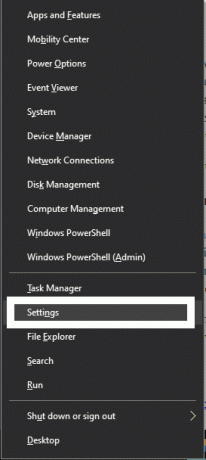
- לחץ על "עדכונים ואבטחה".
- לאחר מכן לחץ על "התאוששות".
- תחת "חזור לגירסה הקודמת של Windows 10" לחץ על "התחל לעבוד".
- עקוב אחר ההוראות שעל המסך והשלם את תהליך החזרה לבנייה קודמת של Windows.
שיטה זו תפתור את הבעיה מיד אם תתחיל להתמודד עם הבעיות בעקבות Windows Update. אך כדי שתוכל להשתמש בתכונה זו, עליך לנסות שיטה זו תוך עשרה ימים לאחר התקנת העדכון החדש. כעבור 10 ימים, שיטה זו לא תעבוד כלל, וה"התחל "יושחר. אז אם כבר עברתם את 10 הימים הראשוניים, עברו לפיתרון הבא שמוזכר להלן.
סרוק את כל המערכת שלך:
הזכרנו לעיל כי אחת הסיבות מדוע cng.sys עלול להיעדר בגלל התקף וירוס. אז אם אתה חושב שהמערכת שלך נגועה, בצע סריקת מערכת מלאה לזיהום. אנו ממליצים שתשתמש בתוכנית אנטי-וירוס עם הגדרות העדכון העדכניות ביותר המותקנות בה. הגדרות מיושנות פירושן רק שהאנטי-וירוס שלך לא יזהה שום סוג חדש של וירוסים. כמו כן, אל תלך לסריקה מהירה. במקום זאת, עבור לסריקת מערכת מלאה שכן סריקה מהירה מדלגת על חלקי נתונים רבים כדי לשמור על סריקה מינימלית. לפעמים זה אפילו מדלג על קבצי מערכת, וזה משהו שאנחנו לא רוצים.
פרסומות
אם הסריקה לא מגלה זיהום כלשהו, המשך לעבור לפיתרון הפוטנציאלי הבא.
התקן עדכונים ממתינים:
Windows משחררת מדי פעם מבנים חדשים או גרסאות של Windows 10 כדי לשמור על המערכת ללא שגיאות וללא באגים. אז אם יש לך עדכונים שהורדו ממתינים להתקנה או שעדיין לא הורדת את המהדורה האחרונה, הורד אותה מיד והתקן את הגרסה האחרונה במערכת שלך. אם זה היה באג שגרם לשגיאה זו במערכת שלך, הוא יימחק ותוכל להשתמש במערכת שלך כמו שאתה עושה בדרך כלל.
אם אתה כבר משתמש בגרסה האחרונה או שהעדכון לא פתר את הבעיה שלך, נסה את הפתרון הבא המוזכר להלן.
הפעל בדיקת דיסק:
עליך לבצע בדיקת דיסק גם בדיסק המכיל את כל קבצי Windows שלך. בדרך כלל אנו מתקינים את קבצי Windows בדיסק C.
פרסומות
- לחץ לחיצה ימנית על הדיסק שבו התקנת את Windows 10 שלך.
- בחר "מאפיינים".
- לחץ על הכרטיסייה "כלים".
- תחת "בדיקת שגיאות", לחץ על כפתור "בדוק".

- לחץ על "כונן סריקה" ואז עקוב אחר ההוראות שעל המסך להשלמת תהליך הסריקה.

אם תהליך בדיקת השגיאות אינו מתקן את שגיאת cng.sys שלך, המשך לעבור לפיתרון הפוטנציאלי הבא.
הפעל את סריקת SFC:
בודק קבצי המערכת הוא סריקה מהירה שבודקת אם כל קבצי המערכת של Windows במערכת שלך עובדים בסדר. אם חסר קובץ בספריה שלך, או אולי הקובץ פגום, אז בודק קבצי המערכת ינסה לתקן אותו עבורך.
- לחץ על סרגל החיפוש וחפש את "שורת הפקודה". ברגע שהוא מופיע בתוצאות, לחץ על "הפעל כמנהל."
- לחץ על כן כאשר החלון הקופץ של UAC מופיע.
- בחלון שורת הפקודה, הזן "sfc / scannow" ולחץ על מקש Enter.

לאחר השלמת התהליך, בדוק אם שוב מופיעה באותה קובץ cng.sys. אם אכן נתקלת בשגיאה, נסה את הפיתרון הבא.
בצע תיקון אתחול:
אם התקנת יישום חדש, או אולי חומרה חדשה, ואתה עד לשגיאה לאחר מכן, הסר את התקנת היישום או הסר את אותה חומרה מייד. ואז בצע את תיקון האתחול מתפריט "אפשרויות הפעלה מתקדמות".
- הפעל מחדש את המחשב.
- כאשר המערכת מתחילה לבצע אתחול מחדש, לחץ על כפתור F8 ברציפות והוא יפתח את תפריט אפשרויות ההפעלה המתקדמות.
- כעת בחר באפשרות "תיקון המחשב שלך".
- לבסוף, לחץ על "תיקון אתחול" ואז עקוב אחר ההוראות שעל המסך להשלמת התהליך.
אם תיקון המערכת אינו עושה לך זכות, עבור לפתרון הבא המוזכר להלן.
עדכן את מנהלי ההתקן שלך:
מנהלי התקנים מיושנים הם הגורם לשגיאות מערכת רבות של Windows. קבלת מסך כחול של שגיאת מוות נפוצה אם יש לך בעיות בקבצי מנהל ההתקן של המערכת שלך. אז אתה צריך לעדכן כל מנהל התקן שאתה מרגיש מיושן. כדי לעדכן את מנהלי ההתקנים, באפשרותך להשתמש ביישום צד שלישי הסורק את כל מנהלי ההתקנים שלך ומתקין גרסה חדשה שלו אם הוא נמצא שם. לחלופין, תוכל לבחור לעדכן את מנהלי ההתקן באופן ידני בזה אחר זה על ידי גישה לחלון "מנהל ההתקנים" ב- Windows.
- לחץ והחזק את מקש Windows + X ובחר "מנהל התקנים" מרשימת האפשרויות.
- לחץ פעמיים על כל קטגוריה בחלון מנהל ההתקנים כדי להרחיב אותה.
- לחץ לחיצה ימנית על אחת מתת-קטגוריות המשנה ולחץ על "עדכן מנהל התקן".

- בצע את ההוראות שעל המסך כדי להשלים את ההתקנה של מנהלי ההתקן החדשים.
לאחר שתסיים לעדכן את מנהלי ההתקנים שלך, אם אתה עדיין נתקל בשגיאה החסרה בקובץ cng.sys, נסה את הפתרון הבא.
השתמש במערכת במצב בטוח:
שימוש במערכת Windows במצב בטוח מגביל את הפונקציות שלה. כאשר המערכת שלך נטענת במצב בטוח, רוב קבצי מנהל ההתקן שלך אינם פועלים, וגם הגדרות ברירת המחדל שלך מתעלמות. אז אם אתה רואה את הקובץ cng.sys חסר שוב ושוב, אז אתחל את המחשב במצב בטוח. אם הפעם הוא נטען כראוי, צמצמת את הסיבה האפשרית שלך לנהג פגום. במקרה זה, כדי לתקן את השגיאה, עליך להסיר את ההתקנה של מנהל ההתקן הספציפי הזה.
כדי לאתחל את המערכת במצב בטוח,
- לחץ והחזק את מקש Windows + X ובחר "הגדרות" מרשימת האפשרויות.
- לחץ על "עדכונים ואבטחה".
- לאחר מכן לחץ על "התאוששות".
- תחת הפעלה מתקדמת, לחץ על "הפעל מחדש כעת".
- המערכת שלך תתחיל להפעיל מחדש מיד.
- ברגע שהוא מתחיל, בחר "פתרון בעיות" בדף בחר אפשרות.
- לאחר מכן לחץ על "אפשרויות מתקדמות".
- בחר הגדרות הפעלה לאחר מכן ולחץ על כפתור הפעלה מחדש.
- כאשר המחשב יופעל מחדש, תופיע רשימת אפשרויות עם מספרים.
- תראה אפשרות 4 כמצב בטוח. לחץ על מקש 4 והמערכת שלך תתחל במצב בטוח.
כצפוי, אם אינך רואה את שגיאת הקובץ cng.sys בזמן שהמערכת שלך במצב בטוח, זה בהחלט התקן או מנהל התקן פגומים הגורמים לבעיה. מצא את המכשיר המדובר על ידי כניסה לחלון מנהל ההתקנים.
- לחץ והחזק את מקש Windows + X ובחר "מנהל התקנים" מרשימת האפשרויות.
- לחץ פעמיים על כל קטגוריה בחלון מנהל ההתקנים כדי להרחיב אותה. שגיאה מסוימת זו מתרחשת בעיקר בגלל מנהלי ההתקן הגרפיים. אז פתח את קטגוריית מתאם התצוגה ובדוק אם יש סימן קריאה ליד הנהגים שלך.
- אם יש אחד, לחץ עליו באמצעות לחצן העכבר הימני ובחר הסר התקנה.
- לאחר הסרת ההתקנה של מנהל ההתקן הבעייתי, הפעל מחדש את המערכת והורד מנהל התקן זה מהאתר הרשמי של היצרן. הפעם וודא כי מנהל ההתקן מותקן כהלכה ואין סימן קריאה לידו בחלון מנהל ההתקנים.
כדי לצאת ממצב הבטוח,
- לחץ והחזק את מקש Windows + X ובחר "הפעל" מרשימת האפשרויות.
- בתיבת הדו-שיח הפעלה, הזן "msconfig" ולחץ על מקש Enter.
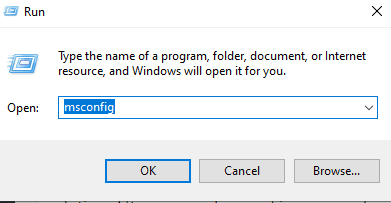
- חלון קופץ יופיע. לחץ על הכרטיסיה אתחול.
- בכרטיסיה אתחול, בטל את הבחירה ב"מצב בטוח "ולחץ על אישור.
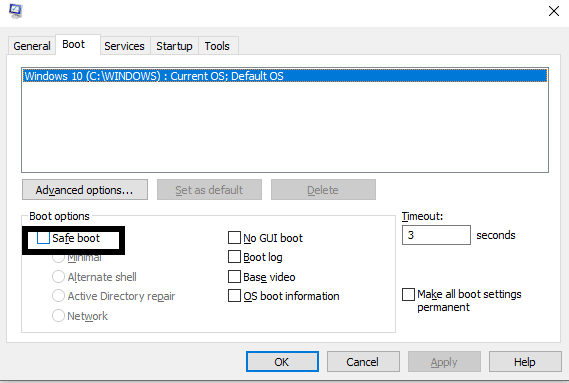
- הפעל מחדש את המחשב שלך והוא יטען כרגיל.
אם אפילו זה לא פותר את הבעיה שלך, כנראה שאתה חסר חלק מקבצי המערכת החשובים של Windows. במקרה כזה, האפשרות היחידה שיש לך היא להתקין מחדש את Windows למחשב שלך.
בצע התקנה נקייה מחדש של Windows:
כשכל פתרון אחר נכשל, התקנה מחדש של Windows היא האפשרות היחידה שנותרה איתך. לפני התקנה מחדש של כל קובץ מערכת, עדיף לגבות כל דבר שחשוב לך. חבר התקן אחסון חיצוני והעבר את כל מה שחשוב לך מכונן המערכת לאותו כונן חיצוני. אם אתחול רגיל אינו מאפשר לך לבצע את הגיבוי, אז אתחל למצב בטוח שהוזכר לעיל בפתרון הקודם. לאחר שתסיים להכין עותק של כל מה שנדרש למכשיר החיצוני שלך, הכנס למחשב שלך תקליטור אתחול או כונן USB. הפעל מחדש את המחשב והתקנת Windows תשתלט על המערכת שלך. עקוב אחר ההוראות שעל המסך ועצב את כונן המערכת כולו. לאחר העיצוב, המשך בתהליך והשלם את התקנת Windows.
משמעות ההתקנה מחדש של Windows תצטרך להגדיר הכל כמו שעשית בפעם הראשונה שקיבלת את Windows במערכת שלך. ייקח זמן עד שהמערכת שלך מוגדרת חזרה למה שהייתה לפני שהשגיאה הופיעה. ברור שתצטרך להתקין מחדש כל מנהל התקן ותוכנה, מכיוון שהתבנית תמחק את כל ההתקנות במערכת שלך. לאחר שתסיים, תוכל להמשיך להשתמש במחשב שלך כמו שאתה עושה בדרך כלל.
אז זה הכל על תיקון הקובץ cng.sys חסר / נכשל שגיאה ב- Windows 10. אם יש לך שאלות או שאילתות בנוגע למאמר זה, הגיב למטה ונחזור אליך. כמו כן, הקפד לבדוק את המאמרים האחרים שלנו בנושא טיפים וטריקים לאייפון,טיפים וטריקים של Android, טיפים וטריקים למחשב, ועוד הרבה יותר למידע שימושי יותר.



